typora安装与使用
typora安装与使用
typora安装
当我们下载好安装包后,双击安装包图标即可开始安装进程

- 双击运行安装程序后会弹出如下界面,我们点击第一个选项,选择为所有用户安装

- 在接下来弹出的界面中,我们需要为软件选择安装路径,一般软件默认安装位置位于C盘,但是由于C盘是系统盘,一般不建议安装在C盘,可以切换其他盘符,另外为了方便以后的查找,安装路径应尽量简短,选择好后点击”Next“进入下一步

- 在接下来弹出的页面中,可以选择是否创建桌面快捷方式,选择完毕后,点击”Next“进入下一步

- 之后点击”install“开始安装,等待安装结束

- 在最后选择是否马上运行typora,最后点击”finish“即可结束安装进程

typora的几项主要功能
如果想要使用一款我们刚刚接触的软件,那么我们需要对这款软件有初步的认识,首先我们先来了解一下typora的一些基础功能
- 主界面。下图所展示的就是typora的主界面,大致分为菜单栏和编辑区两个部分,通过菜单栏,我们可以使用这款软件的各种功能,而编辑区就是是我们编辑文本的地方

-
软件菜单栏功能概览
文件:查看你打开的文件及文件夹,及其文件相关操作
大纲:利用大纲视图查看文本目录
编辑:查看文本处理的相关操作,及一些快捷操作
段落:凡是与段落有关的操作,比如设置一级标题、插入代码块、插入列表等都可以在这里使用
格式:文本的格式处理,虽然不如word那么多,但重在实用性高,水平好
视图:这个就不用过多介绍了吧,重点提一下其中可以开启 打字机模式 ,让你瞬间成为码字大神,体验码字的乐趣
主题:更换自己喜欢的主题,还有黑夜模式可选用哦,还能自己去下载主题的拓展包
帮助:里面的 Quick Start可以帮助小白快速上手这款markdown神器
-
与typora搭配使用的markdown语法
标题级别的设置
1、"# +" 回车后边跟编写内容,就是标题级别;几个"#"就代表几级标题,默认是6个级别的标题
2、"Ctrl+数字" 后边跟编写的内容,数字几就代表是级别标题
3、也可以从菜单栏段落里边设置标题的级别
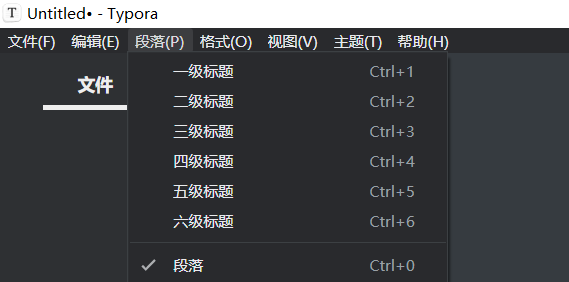
子标题的设置
1、无序标题的设置
"-/*/+ " 使用减号或星号或加号加空格,后边跟编写的内容;回车之后默认按照顺序排序
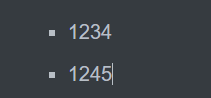
取消:连续按2次回车就会退出排序
2、有序标题的设置
"1. " 使用数子加点按空格键,后边跟编写的内容,就会按照顺序排序
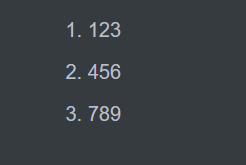
取消:连续按2次回车就会退出排序
- 代码环境
英文状态下连续输入三次"`"(tab键上方),后边加语法名称,就是运行代码的环境
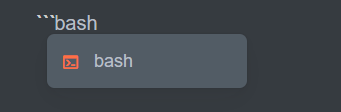
右下角显示的就是对应的语法名称,例如:Linux bash语法也称shell脚本语言

- 表格
"|姓名|年龄|职业|爱好|" 回车之后就是表格了,Linux当中将竖杠"|"称为管道符

备注:
1、可以对表格进行左对齐、居中、右对齐的设置
2、也可以对表格进行增加、移动行列的操作
3、使用Excel表格做一些简单的表格操作,在typora里边都可以操作
- 超链接
1、文本超链接
例如:typora使用说明。点击typora使用说明就可以跳转到typora使用说明的文档

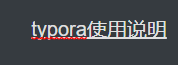
2、图片超链接
"" 英文状态下的大括号可以写入说明
例如:从标注可以看出这是BIOS配置界面的截图
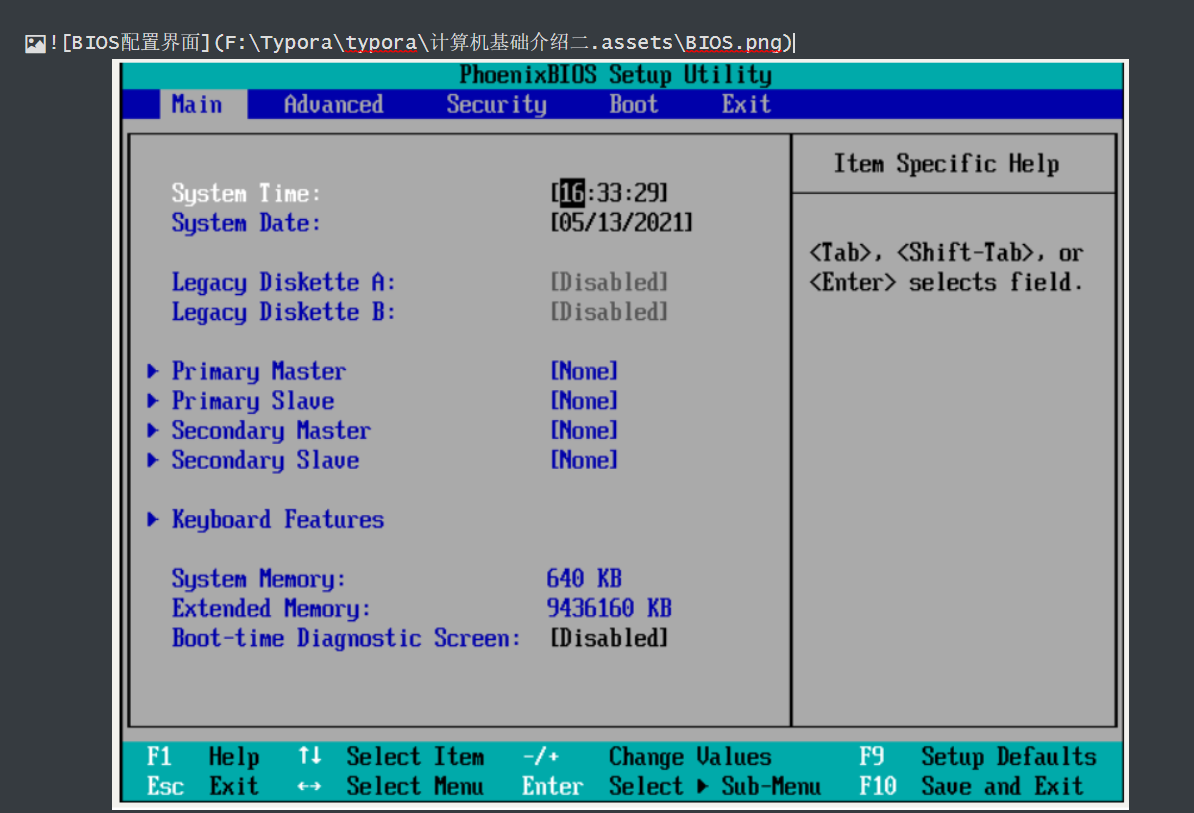
备注:
typora文件位置发生变化之后,无法保存图片。
typora的图片默认保存在typora安装目录里边的.assets目录下边。
- 单选框
"- [x] " 使用横杠空格大括号加"x"并按空格键,就可以出现单选框了
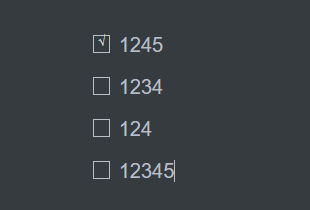
取消:连续按2次回车就会退出
- 流程图
typora默认支持以下类型的流程图
1、sequence
2、flowchart
3、gantt
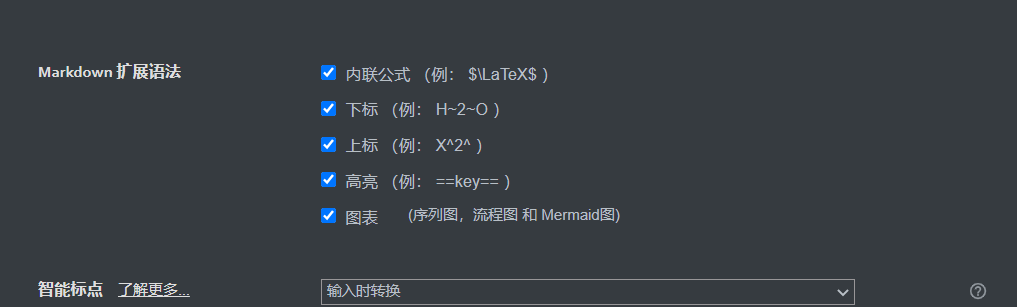
备注:在文件-偏好设置-Markdown-Markdown扩展语法-图表前边打勾,默认是不选择的。重启typora才生效。
- 主题更换
从菜单栏主题里边可以选择typora自带的主题,也可以通过帮助-更多主题获取自己喜欢的typora主题。
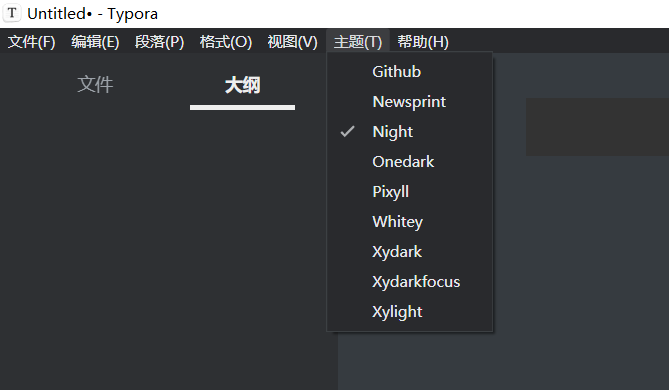
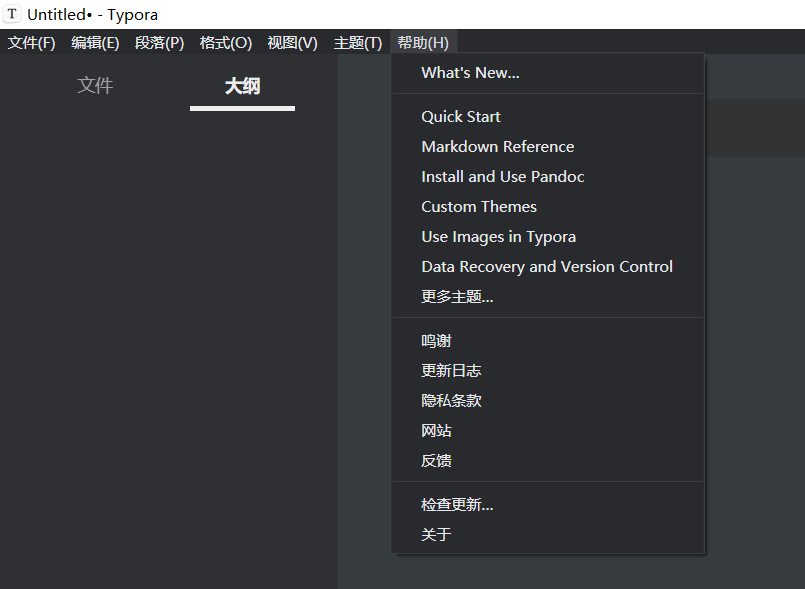
备注:
typora主题下载之后将.css的文件拷贝到typora主题目录下边(Typora\themes)然后重启typora软件就可以了。
- 数学公式
使用typora也可以编写数学公式。




【推荐】国内首个AI IDE,深度理解中文开发场景,立即下载体验Trae
【推荐】编程新体验,更懂你的AI,立即体验豆包MarsCode编程助手
【推荐】抖音旗下AI助手豆包,你的智能百科全书,全免费不限次数
【推荐】轻量又高性能的 SSH 工具 IShell:AI 加持,快人一步
· 震惊!C++程序真的从main开始吗?99%的程序员都答错了
· 别再用vector<bool>了!Google高级工程师:这可能是STL最大的设计失误
· 单元测试从入门到精通
· 【硬核科普】Trae如何「偷看」你的代码?零基础破解AI编程运行原理
· 上周热点回顾(3.3-3.9)